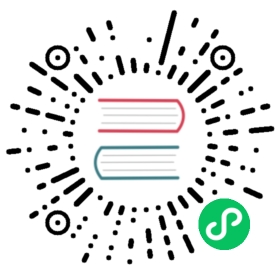JMX 工具
Java VisualVM 提供了一个可视化的界面,用于查看 Java 应用程序在 Java 虚拟机(JVM)上运行的详细信息,并对这些应用程序进行故障排除和分析。
使用
第一步:获得 IoTDB-server。
第二步:编辑配置文件
IoTDB 在本地 查看
$IOTDB_HOME/conf/jmx.password,使用默认用户或者在此添加新用户 若新增用户,编辑$IOTDB_HOME/conf/jmx.access,添加新增用户权限IoTDB 不在本地 编辑
$IOTDB_HOME/conf/iotdb-env.sh修改以下参数:
JMX_LOCAL="false"JMX_IP="the_real_iotdb_server_ip" # 填写实际 IoTDB 的 IP 地址
查看$IOTDB_HOME/conf/jmx.password,使用默认用户或者在此添加新用户 若新增用户,编辑$IOTDB_HOME/conf/jmx.access,添加新增用户权限
第三步:启动 IoTDB-server。
第四步:使用 jvisualvm
确保安装 jdk 8。jdk 8 以上需要 下载 visualvm
 (opens new window)
(opens new window)打开 jvisualvm
在左侧导航栏空白处右键 -> 添加 JMX 连接

填写信息进行登录,按下图分别填写,注意需要勾选”不要求 SSL 连接”。 例如: 连接:192.168.130.15:31999 用户名:iotdb 口令:passw!d